
เมื่อเดือนมิถุนายนที่ผ่านมา ซัมซุงเปิดตัว Galaxy Tab S แท็บเล็ตตระกูลใหม่เน้นกลุ่มลูกค้าพรีเมียม และมีจุดขายที่การใช้หน้าจอ Super AMOLED โดยแยกออกเป็น 2 รุ่นตามขนาดหน้าจอคือ 8.4" และ 10.5"
ซัมซุงประเทศไทยส่ง Galaxy Tab S รุ่นจอใหญ่ 10.5" มาให้ Blognone ทดสอบ เพื่อไม่ให้เสียเวลาก็เข้าส่วนรีวิวกันเลยครับ
สเปกเครื่อง
Galaxy Tab S 10.5" ใช้รหัสเครื่อง SM-T805 (วางขายในตลาดโลกแยกเป็น 2 รุ่นย่อยตามซีพียูคือ Exynos กับ Snapdragon) ซึ่งรุ่นที่ได้มามีสเปกดังนี้
- ซีพียู Exynos 5420 แปดคอร์ (ควอดคอร์ 1.9GHz+ควอดคอร์ 1.3GHz)
- จีพียู Mali-T628
- หน้าจอ 10.5" ความละเอียด 2560x1600 (สัดส่วน 16:10)
- หน่วยความจำ 3GB, ความจุภายใน 16GB
- กล้องหลัง 8MP, กล้องหน้า 2.1MP
- เป็นรุ่น LTE ใส่ซิมได้, โทรออกได้
- แบตเตอรี่ 7,900 mAh
- Android 4.4.2
ฟีเจอร์เด่นอีกอย่างของ Galaxy Tab S คือเซ็นเซอร์สแกนลายนิ้วมือที่ปุ่มโฮม ลักษณะเดียวกับ Galaxy S5 (อ่าน รีวิว Galaxy S5 ฉบับ Blognone ประกอบ)
Galaxy Tab S ทั้งสองขนาดมีสเปกเท่ากันเกือบทุกอย่าง ยกเว้นหน้าจอและแบตเตอรี่ รีวิวนี้กล่าวถึงเฉพาะรุ่น 10.5" เท่านั้น
รูปลักษณ์ภายนอก
หน้าตาโดยรวมแล้วมันก็คือ Galaxy Tab รุ่นจอใหญ่ 10 นิ้วตามมาตรฐานของซัมซุงครับ
แต่ในรายละเอียดแล้ว Galaxy Tab S พัฒนาขึ้นมาจากแพลตฟอร์ม (ทั้งฮาร์ดแวร์และซอฟต์แวร์) ของสมาร์ทโฟนเรือธงประจำปี 2014 อย่าง Galaxy S5 ดังนั้นมันจึงเหมือนกันมากในหลายแง่มุม
ในแง่ของฮาร์ดแวร์ รูปลักษณ์และดีไซน์แทบจะยก Galaxy S5 มาเกือบทั้งหมด (เหมือน Galaxy S5 กินเห็ดขยายร่างก็ว่าได้) จุดสำคัญคือดีไซน์ของฝาหลังเป็นลายจุด (ที่หลายคนเรียกว่าลายพลาสเตอร์ยา) เหมือนกัน ดีไซน์กล้องหลังก็เดินตามรอยเดียวกัน
ปุ่มด้านหน้ายังใช้ปุ่ม physical สามปุ่มตามมาตรฐานซัมซุง (แต่เปลี่ยนมาใช้ปุ่ม Recent Apps แทนปุ่ม Menu แล้ว) และปุ่มโฮมสามารถใช้เป็นเซ็นเซอร์สแกนลายนิ้วมือได้แบบเดียวกับ S5
สิ่งที่แตกต่างออกไปหน่อยคงเป็นขอบเครื่องที่หันมาใช้สีทอง มีลำโพงฝังอยู่ที่ขอบด้านซ้ายและขวาของเครื่อง พอร์ตต่างๆ ของตัวเครื่องเทไปอยู่ด้านขวาทั้งหมด (ช่องเสียบซิม, Micro USB, Micro SD) ส่วนปุ่มควบคุมมาตรฐาน (power/volume) อยู่ฝั่งด้านบนของเครื่อง
Galaxy Tab S ออกแบบมาเน้นความบาง (ตามสเปกบอกว่า 6.6 มิลลิเมตร) และน้ำหนักเบา (467 กรัมสำหรับรุ่น LTE) ออกมาสู้กับ Xperia Tablet Z และ iPad Air ได้อย่างเต็มที่
สำหรับผู้ที่สนใจดูภาพเปรียบเทียบ Galaxy Tab S กับ Xperia Tablet Z อ่านได้จากบทความเก่า ลองจับ Samsung Galaxy Tab S
เผอิญว่า Blognone ไม่มี iPad Air มาทดสอบเปรียบเทียบ ก็ขอใช้เป็น iPad 3 แทนนะครับ
หน้าจอ Super AMOLED
ประเด็นเรื่องหน้าจอ Super AMOLED เป็นสิ่งที่วงการไอทีพูดกันมาโดยตลอด เพราะมีทั้งฝ่ายที่ชอบและไม่ชอบหน้าจอแบบนี้ แต่โดยรวมแล้วคือหน้าจอสีสันสดใสมาก สว่างมาก
ซัมซุงก็รู้จุดแข็งนี้ของตัวเองดี จึงใส่ภาพพื้นหลัง ภาพโชว์ใน Gallery และไฟล์วิดีโอที่ติดมากับเครื่องที่เน้นสีสันสดใสมากๆ ทำให้เวลาวางโชว์หรือเปิดโชว์แล้ว Galaxy Tab S จึงดูโดดเด่นมาก
ในการรีวิว ผมใช้ Galaxy Tab S ทำงานทั่วไป ท่องเว็บ โซเชียล อ่านอีบุ๊กและเอกสาร แต่ไม่ได้ทดสอบงานด้านมัลติมีเดียและเกมเท่าไรนัก อาจดึงศักยภาพของหน้าจอ Super AMOLED ออกมาได้ไม่เต็มที่นัก แต่โดยรวมแล้วก็ถือว่าหน้าจอ Galaxy Tab S ตอบโจทย์การใช้งานทุกแบบเท่าที่ได้ใช้ สวยงามโดดเด่นไม่เป็นรองใคร
ซอฟต์แวร์
อย่างที่กล่าวไปแล้วข้างต้นว่า Galaxy Tab S พัฒนาอยู่บนแพลตฟอร์มของ Galaxy S5 ทั้งด้านฮาร์ดแวร์และซอฟต์แวร์ ในส่วนของซอฟต์แวร์ก็แทบยก Galaxy S5 มาทุกอย่าง ไม่ว่าจะเป็นดีไซน์ แนวทางการออกแบบ และฟีเจอร์ต่างๆ เพียงแต่ปรับ UI ให้เหมาะกับหน้าจอใหญ่ของแท็บเล็ตมากขึ้น
หน้าโฮมของ Galaxy Tab S จะแตกต่างไปจากหน้าโฮมของ Galaxy S5 อยู่นิดหน่อยตรงที่ค่าดีฟอลต์ให้มา 2+2 หน้าครับ
ต้องอธิบายนิดนึงว่า 2 หน้าตัวหลัง (ถ้านับจากซ้ายไปขวา) จะเป็นหน้าโฮมมาตรฐานของ Android คือมี icon/widget ตามปกติ แต่ 2 หน้าตัวแรกเป็นหน้าโฮมแบบพิเศษของซัมซุงที่เรียกว่า Magazine UX (เริ่มใช้ครั้งแรกกับ Galaxy NotePro/TabPro) โดยมันมีลักษณะเป็น "พาเนล" คล้ายกับ Live Tiles ของ Windows Phone แต่แสดงข้อมูลจากแอพ-บริการของซัมซุงหรือพันธมิตรเท่านั้น
ตัวอย่างเนื้อหาที่แสดงใน Magazine UX ได้แก่ ตารางนัดหมาย (ดึงข้อมูลจาก S Planner, ไม่ใช่ Google Calendar), อีเมลล่าสุด (ดึงข้อมูลจากแอพ E-mail, ไม่ใช่ Gmail), เอกสารจาก Hancom Office (ไม่ใช่ Google Drive) และ ข่าวสารจากพันธมิตรทางเนื้อหาของซัมซุงอย่าง Flipboard และ Bloomberg
ภาพตัวอย่างด้านล่าง แสดงหน้าโฮมทั้ง 4 หน้าจอ (จากซ้ายไปขวา) ครับ (ตั้งค่าดีฟอลต์ทั้งหมด)
ในการใช้งานแล้ว ผมแทบไม่ค่อยได้เปิดหน้าโฮมส่วนของ Magazine UX เท่าไรนัก (เพราะชีวิตผูกติดกับบริการของกูเกิลมากกว่า) แต่ก็ไม่ถือว่า Magazine UX มารบกวนการใช้งานใดๆ ครับ อารมณ์ว่าว่างๆ ก็มาเปิดข่าวดูเล่นๆ แก้เบื่อได้บ้าง แต่ไม่ได้ใช้งานเป็นหลัก
จากภาพข้างต้น น่าจะพอเห็นดีไซน์ของไอคอนที่ถอดสไตล์แบนราบของ Galaxy S5 มาเลย ในภาพรวมก็ถือว่าสวยงามและมีความสม่ำเสมอดี
ส่วนแอพมาตรฐานที่ติดมากับเครื่อง ต้องบอกว่าซัมซุงพัฒนาขึ้นจากเดิมมากคือไม่มีแอพรกๆ ไม่จำเป็นติดมามากนัก (นโยบายเดียวกับ S5) แอพหลายตัวที่เคยเป็นมาตรฐานของซัมซุงต้องดาวน์โหลดเพิ่มเองจาก Galaxy Store หรือ Galaxy Gifts
แอพพิเศษที่ติดมากับเครื่องจึงมีแค่แอพกลุ่มซัมซุงทำเอง เช่น S Voice, Smart Remote (เอาไว้เป็นรีโมททีวี), SideSync (จะกล่าวต่อไป), Remote PC และแอพจากพันธมิตรชื่อดังบางราย เช่น Dropbox, Evernote, WebEx, Businessweek+, NYTimes, Flipboard, Hancom Office เท่านั้น สิ่งที่ดีมากคือซัมซุงเจรจากับผู้สร้างแอพกลุ่มหลัง แถมบริการแบบพรีเมียมมาให้ด้วยเยอะเลย (เช่น Evernote, Dropbox, Flipboard)
แอพมาตรฐานหลายๆ ตัวก็ถูกปรับปรุงให้เหมาะกับหน้าจอใหญ่ของแท็บเล็ต เช่น Settings, Contacts, Phone (เผอิญไม่ได้ทดสอบแบบใส่ซิมนะครับ ขอข้ามส่วนของการใช้งานเป็นโทรศัพท์ไป)
จุดที่ผมว่าแปลกๆ เล็กน้อยคือเมื่อกดปุ่ม Recent Apps แสดงรายการแอพล่าสุดที่เรียกใช้งาน ซัมซุงใช้วิธีเรียกรายชื่อแอพขึ้นมาที่ขอบจอด้านล่าง แต่กลับเรียงแอพล่าสุดอยู่ด้านขวามือสุดแทน (ไม่มีปัญหาอะไรกับการใช้งาน แค่รู้สึกว่าแปลกไปจากปกติที่เจอกัน)
จากภาพด้านล่าง Chrome คือแอพตัวล่าสุดที่เรียกใช้, ตามด้วย My Files
ฟีเจอร์อีกอย่างที่ซัมซุงโฆษณาเอาไว้คือ Multi-window ซึ่งใช้หน้าจอขนาดใหญ่ของแท็บเล็ตให้เป็นประโยชน์ในการรันแอพ 2 ตัวพร้อมกัน ฟีเจอร์นี้มีมาให้ใน Galaxy เวอร์ชันมือถือ (แต่ผมแทบไม่ได้ใช้เท่าไรนัก เพราะหน้าจอเล็กอยู่แล้ว แบ่งแล้วยิ่งเล็ก) แต่พอเป็นแท็บเล็ตก็พบว่าใช้งานได้ดีขึ้นมาก โดยเฉพาะการเปิดเว็บเบราว์เซอร์ 2 จอพร้อมกัน (เช่น การเขียนข่าวลง Blognone)
ตัวแบ่งหน้าจอสามารถเลื่อนขยับขนาดได้อิสระ การควบคุมและสั่งการถือว่าใช้ดีในระดับหนึ่ง แต่ยังรู้สึกว่ามันไม่เป็นส่วนหนึ่งของระบบปฏิบัติการเท่าไรนัก ยังเป็นรองฟีเจอร์แบ่งหน้าจอของ Windows 8 อยู่บ้างนิดหน่อย
ที่สำคัญคือต้องบอกว่าฟีเจอร์ Multi-window รองรับเฉพาะแอพบางตัวเท่านั้น แต่ก็ครอบคลุมแอพยอดนิยมทั้งหลายอย่าง Facebook, Chrome, Browser, Gallery, Maps, YouTube (ในขณะที่แอพพวก Twitter, LINE, Instagram ไม่รองรับฟีเจอร์นี้)
การใช้งาน Multi-window ทำได้ง่ายกว่า Galaxy รุ่นก่อนๆ มาก เพราะใช้การปัดขอบขวาของหน้าจอเพื่อเรียกรายชื่อแอพ ไม่ต้องมีพาเนลรายการแอพลอยบนหน้าจอเหมือนกับ Galaxy ในอดีต (เกะกะ)
ฟีเจอร์อย่างสุดท้ายที่ซัมซุงโฆษณาและผมทดสอบมาด้วยคือ SideSync 3.0 หรือการส่งหน้าจอสมาร์ทโฟนไปขึ้นบนจอแท็บเล็ต
ในการทดสอบผมใช้ Galaxy Note 3 (ที่ต้องติดตั้งแอพ SideSync จาก Play Store หรือ Galaxy Store เอง) การเชื่อมต่อกันทำได้ง่ายแค่เปิดแอพ SideSync บนอุปกรณ์ทั้งสองฝั่งก็หากันเจอเรียบร้อยดี
รูปแบบการใช้งานก็ตรงไปตรงมาครับ สั่งงานมือถือได้จากหน้าจอแท็บเล็ตเลย โดยมันจะขึ้นมาซ้อนทับบนหน้าจอหลัก (เป็น floating window) และสามารถย่อส่วนเหลือเป็นปุ่มเล็กๆ ลอยอยู่ (เหมือน Chat Head ของ Facebook) ได้
ประโยชน์โดยตรงของ SideSync ยังไม่ชัดเจนนัก (น่าจะเหมาะสำหรับคนมีอุปกรณ์เยอะๆ วางกระจัดกระจาย ขี้เกียจเดินไปหยิบ) ส่วนการโทรศัพท์ผ่านแท็บเล็ตยังทำไม่ได้โดยตรง ถ้าสายเข้าในมือถือ ระบบ SideSync จะตัดหน้าจอที่รันอยู่บนแท็บเล็ต และบอกให้เราไปรับสายจากเครื่องมือถือจริงๆ แทน
จุดที่ต้องติบ้างเล็กน้อยในแง่ UI คือ "คีย์บอร์ด" ที่เปิดมาทีนึงบังไปครึ่งจอในโหมดแนวนอนครับ ฟีเจอร์ดูเยอะจริงแต่ใส่มาเยอะมากไปก็บังหน้าจอมากไปหน่อย
ประสิทธิภาพและการใช้งาน
ผมทดสอบเบนช์มาร์คด้วย Antutu ได้คะแนนออกมาที่ 34482 คะแนน น้อยกว่า Galaxy S5 เล็กน้อย ในภาพรวมถือว่า Galaxy Tab S น่าจะมีสมรรถนะเหลือเฟือสำหรับงานแทบทุกอย่างบนอุปกรณ์พกพาแล้ว
จุดอ่อนที่พบของ Galaxy Tab S ก็มีปัญหาเดิมๆ อย่างหน้าจอสัดส่วน 16:10 หรือ 16:9 ไม่เหมาะกับการอ่านเอกสารนัก เพราะเตี้ยไปถ้าวางแนวนอน และผอมไปถ้าวางแนวตั้ง (ไมโครซอฟท์ถึงเปลี่ยนสัดส่วนของหน้าจอ Surface Pro 3) ตรงนี้ต้องรอดูต่อไปว่าซัมซุงจะยังยืนยันทำแท็บเล็ตหน้าจอ widescreen ต่อไปหรือไม่
นโยบายเรื่องการใช้ปุ่มจริง (physical button) ของซัมซุงก็เป็นปัญหากับหน้าจอขนาดใหญ่มาโดยตลอด เพราะการเอื้อมมือไปกดปุ่มจริงทำได้ค่อนข้างยาก (โดยเฉพาะถ้าใช้งานในแนวตั้ง) โดยส่วนตัวแล้วผมคิดว่าปุ่มบนหน้าจอตามสไตล์ Android ยุคใหม่ที่ใช้ได้ทุกองศา พลิกตามการถือของผู้ใช้นั้นเหมาะกับแท็บเล็ตมากกว่า
ปัญหาเรื่องปุ่มทวีความรุนแรงขึ้นเมื่อ Galaxy Tab S ใส่ตัวสแกนลายนิ้วมือเข้ามา ถ้าเราใช้การล็อคเครื่องด้วยลายนิ้วมือ จะต้องปาดนิ้วขึ้นลงบนปุ่มโฮมในแนวบน-ล่างเท่านั้น (ต่างจาก Touch ID ของแอปเปิลที่รองรับทุกองศา) ดังนั้นถ้าถือแท็บเล็ตในแนวนอนก็จะไม่มีปัญหาอะไร เพราะปุ่มโฮมอยู่ตรงกลางหน้าจอและปาดนิ้วขึ้นลงเหมือนกับ Galaxy S5
แต่ถ้าเราดันใช้แท็บเล็ตในแนวตั้ง (เช่น อ่านอีบุ๊ก) หน้าจอเกิดดับไปเพราะมัวแต่ทำอย่างอื่น แล้วจะปลดล็อคหน้าจออีกครั้ง กลายเป็นว่าปุ่มโฮมถูกหมุนมาขอบด้านซ้ายหรือด้านขวา และการปาดนิ้วจะต้องปาดในแนวนอนแทน ซึ่งในทางปฏิบัติแล้วมันแทบจะทำไม่ได้เลย และสุดท้ายกลายเป็นว่าเราต้องหมุนแท็บเล็ตกลับมาแนวนอนเพื่อปาดนิ้วปลดล็อคหน้าจอ และหมุนกลับเป็นแนวตั้งเพื่ออ่านอีบุ๊กต่อ ซึ่งไม่สะดวกเอามากๆ ครับ
นอกจากนี้ ผมพบว่าตัวสแกนลายนิ้วมือของ Tab S (ซึ่งน่าจะใช้ตัวเดียวกับ S5) มีปัญหาแบบเดียวกันคือมันสแกนไม่ค่อยแม่น ต้องตั้งใจปาดนิ้วให้ตรงแนว ปาดช้าๆ ไม่เร็วเกินไป ห้ามมือเปียก ฯลฯ ผลคืออัตราการสแกนนิ้วสำเร็จไม่ค่อยเสถียรนัก หลายครั้งปาดทีเดียวผ่าน แต่ก็มีหลายครั้งที่ปาดแล้วปาดอีกก็ไม่ผ่าน แถมซัมซุงยังเพิ่มมาตรการความปลอดภัยคือไม่ผ่าน 5 ครั้งต้องรอ 30 วินาทีเข้ามาด้วย ยิ่งทำให้จังหวะที่โชคร้าย สแกนยังไงก็ไม่ผ่าน กลายเป็นเรื่องที่น่าหงุดหงิดใจอย่างมาก
จุดอ่อนสุดท้ายของ Tab S ที่พบคือแบตเตอรี่ไม่ค่อยอึดเท่าไรครับ สาเหตุคงเป็นเพราะจอละเอียด+สว่างมาก และเครื่องดีไซน์มาให้บางเบา ทำให้เจอปัญหาสองเด้ง แบตเตอรี่ลดลงค่อนข้างเร็วทีเดียว
สรุป
โดยรวมแล้วถือว่า Galaxy Tab S 10.5 เป็นแท็บเล็ตที่ดีมากๆ ตัวหนึ่ง ในแง่สเปกและดีไซน์ถือว่าทำออกมาได้ยอดเยี่ยม ส่วนปัญหาที่พบก็เป็นจุดเล็กๆ ที่ไม่กระทบกับการใช้งานมากนัก (ไม่ถึงขั้นเลวร้ายแต่อยู่ในระดับที่ปรับปรุงแล้วชีวิตดีขึ้น)
สิ่งที่ผมอยากตั้งข้อสังเกตคือกลุ่มเป้าหมายที่ซัมซุงมองเอาไว้กับ Galaxy Tab S เพราะตอนนี้ซัมซุงมีแท็บเล็ตหลายซีรีส์ กลุ่มที่ชัดเจนคือ Galaxy Tab (เฉยๆ) ซึ่งจับตลาดกลาง-ล่างด้วยราคาที่ถูกกว่า
แต่ในตลาดที่เหนือจากนั้นขึ้นมาอีกหน่อย ซัมซุงมีทั้ง Galaxy NotePro/TabPro ที่จับกลุ่มมืออาชีพ (แถมแยกเป็นรุ่นมีปากกาและไม่มีปากกา), Galaxy Note 8.0 สำหรับคนชอบจดชอบวาด และ Galaxy Tab S ที่สเปกดีทุกอย่าง แต่กลับไม่มีปากกาอันเป็นเอกลักษณ์ของซัมซุงติดมาด้วย ซึ่งตรงนี้ผมคิดว่าสายผลิตภัณฑ์ดูสับสนอยู่บ้าง และคิดว่าถ้าซัมซุงดัน Galaxy Tab S ให้สุดตัว อัดสเปกมาเต็มที่ และใส่ปากกา S Pen ที่เป็นจุดขายมาด้วย (ซึ่งมันเหมาะสำหรับหน้าจอขนาดใหญ่ทั้ง 8.4" และ 10.5" อยู่แล้ว) น่าจะช่วยให้ Galaxy Tab S (หรือจะเรียก Galaxy Note S ก็ได้) ดูครบเครื่องสมบูรณ์ เหมาะกับการเป็น "แท็บเล็ตพรีเมียม" มากยิ่งขึ้นครับ
ราคาเปิดตัวของ Galaxy Tab S 10.5 อยู่ที่ 19,900 บาท ในแง่สเปกถือว่าคุ้มค่า แต่ในแง่การใช้งานจะคุ้มแค่ไหน ต้องถามตัวเองก่อนซื้อครับว่าจะซื้อมาใช้งานอะไรบ้าง
ข้อดี
- หน้าจอ Super AMOLED สีสันสดใส สวยงามโดดเด่น
- สเปกถือว่าแรงมากสำหรับแท็บเล็ตปี 2014
- ดีไซน์บางเบา งานประกอบแข็งแรง
- หน้าตา GUI สวยงาม ไม่รก ไม่เยอะ
ข้อด้อย
- หน้าจอสัดส่วน 16:10 ไม่เหมาะสำหรับงานเอกสาร
- การใช้ปุ่มแบบ physical มีปัญหากับอุปกรณ์หน้าจอใหญ่
- ตัวสแกนลายนิ้วมือไม่ค่อยเสถียร
- แบตเตอรี่ลดค่อนข้างเร็ว
ประเด็นอื่นๆ
- ฝาหลังแบบ Galaxy S5 บางคนอาจไม่ชอบ
- จอ Super AMOLED ก็แล้วแต่คนชอบ
- น่าจะมีปากกาแถมมาด้วย











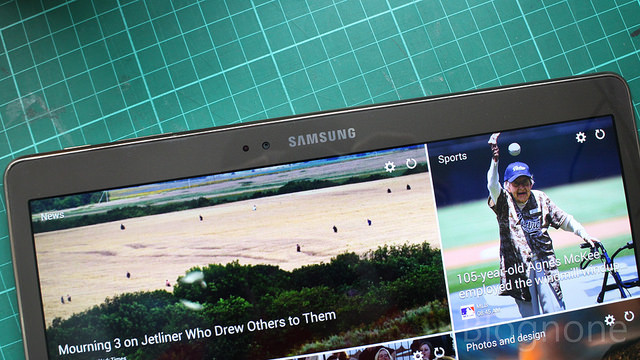
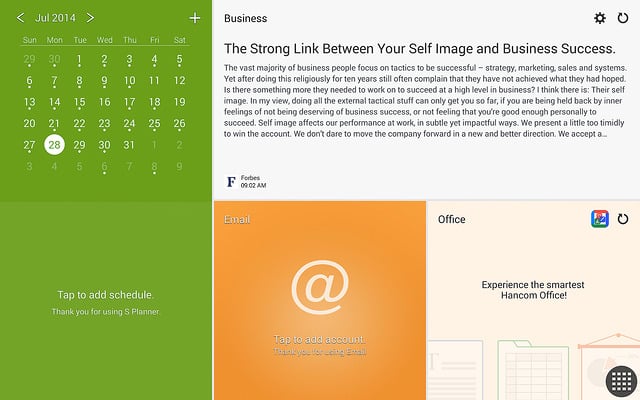
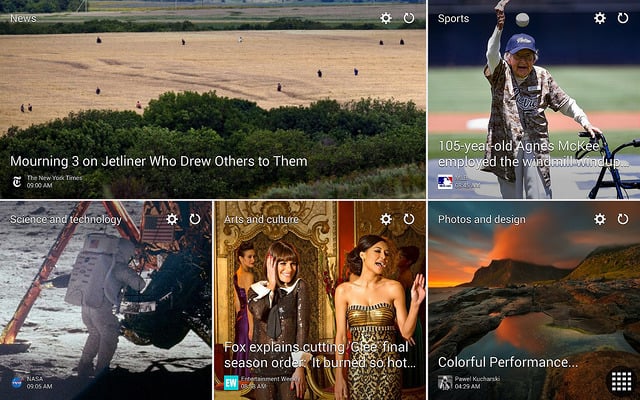
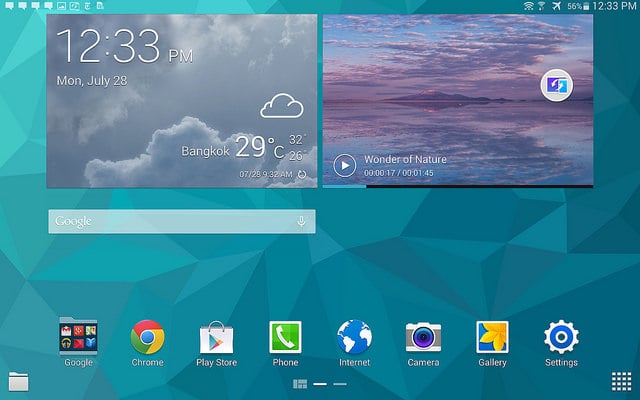
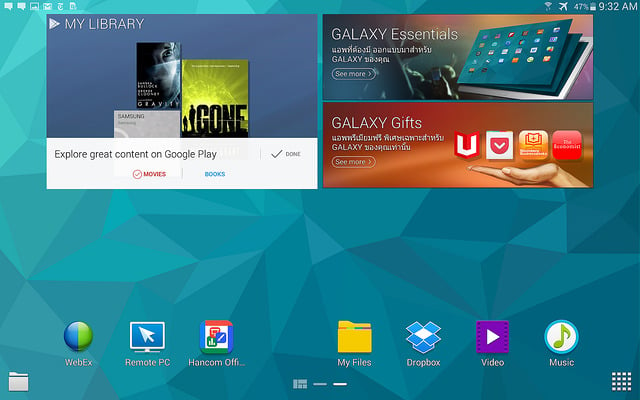
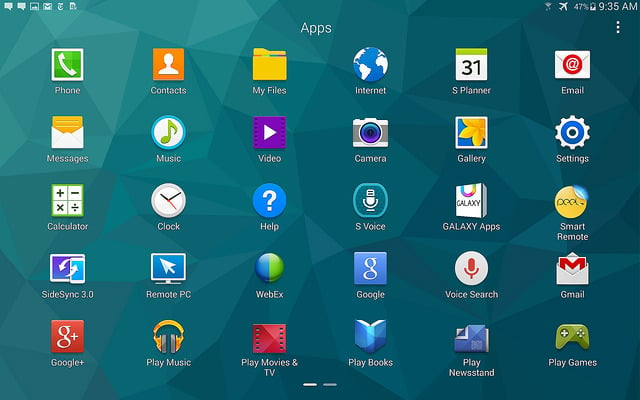

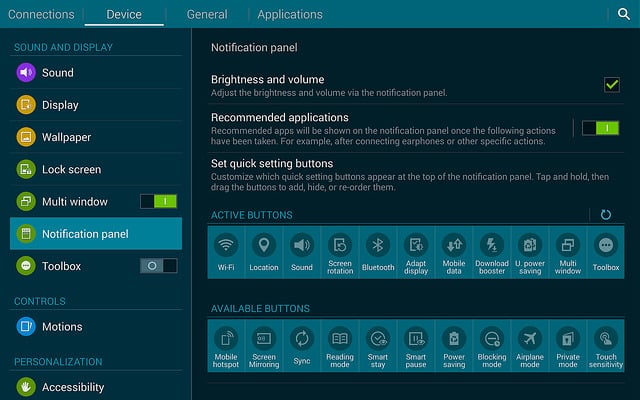
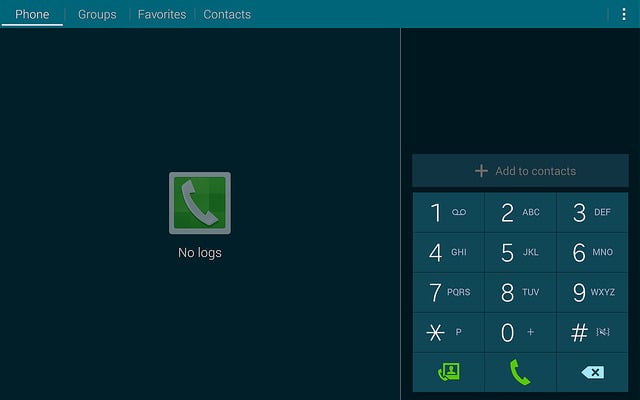
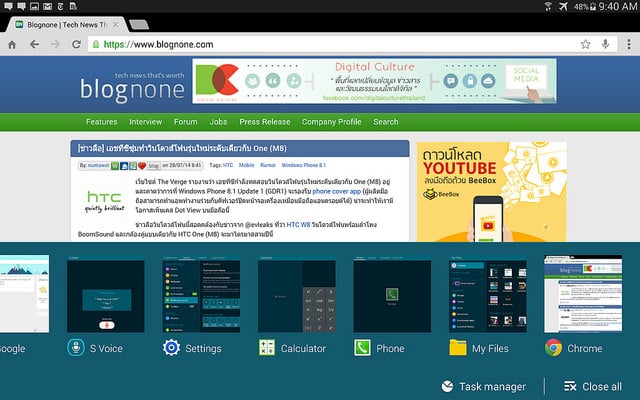
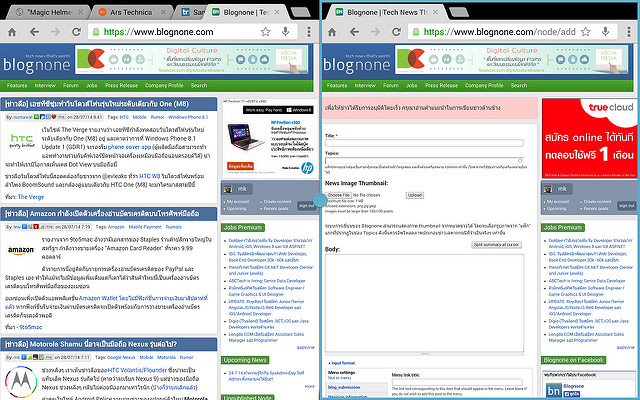
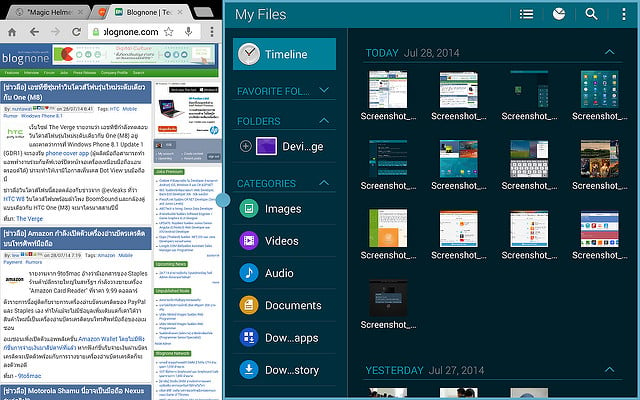
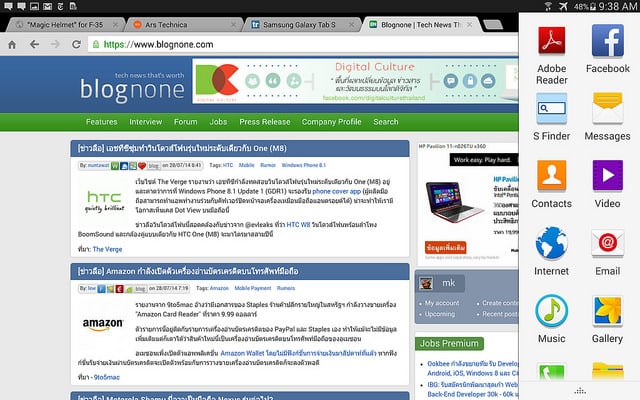
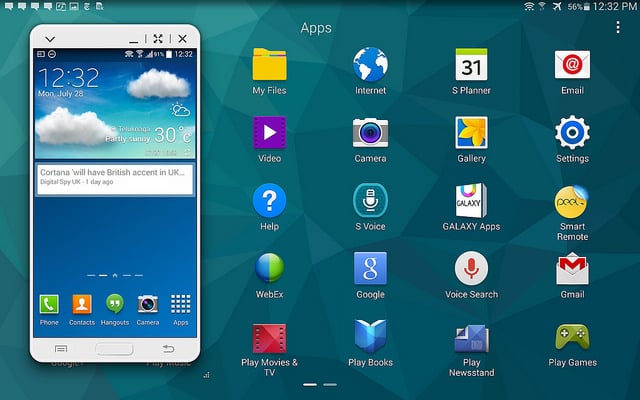
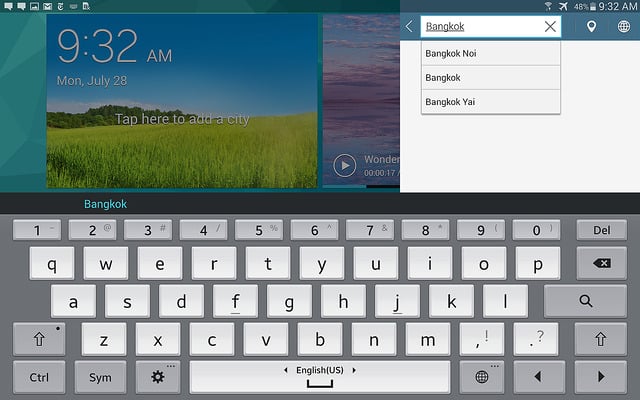

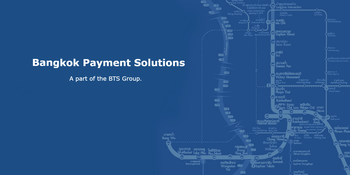









Comments
2560*1600 10.5 นิ้ว = 287.51 PPI ครับ ไม่ใช่ 320 DPI แล้ว DPI ใช้กับความละเอียดภาพครับไม่ใช่จอแสดงผล
ส่วนตัวกำลังใช้ 8.4 อยู่ ก็ดีครับ มีค้างบ้างนิดหน่อย ลบAPPแล้วiconไม่หาย ต้องรีเครื่อง แบตหมดไวมาก ใช้หนักๆได้ประมาณ3ชั่วโมง แต่ก็ชาร์จเร็วมากเช่นกัน หน้าจอแนะนำให้ปรับเป็นโหมดรูปถ่ายจะใกล้เคียงกับ 6500K มากที่สุด
สุดท้ายคือ Book cover ถอดไม่ดีมีหักครับ
ไม่เข้าใจจุดประสงค์ของการออกรุ่นนี้เลย ทั้งที่มี tab4 อยู่แล้ว ยังออก tab pro, tab s อีก
จุดสำคัญคือดีไซน์ของฝาหลังเป็นหลายจุด --> จุดสำคัญคือดีไซน์ของฝาหลังเป็นลายจุด
ปุ่มจริงมีปัญหามากครับ ถ้าใส่เคสหลังด้านเดียวแล้ว เวลาถือนิ้วชอบเผลอไปกดโดนปุ่ม home บ่อยมาก และเวลาถือแนวตั้งแทนที่พื้นที่ด้านข้างจะมีไว้หนีบเครื่องจะได้ถือถนัด ๆ กลายเป็นว่าหนีบได้แค่ข้างเดียว อีกข้างนึงที่มีปุ่มอยู่ต้องเลื่อนมือไปหนีบช่วงด้านบนหรือด้านล่างแทน ทำให้ไม่ค่อยสะดวกเวลาหยิบขึ้นมาใช้่งานเพราะต้องคอยดูว่าเราหมุนฝั่งไหนอยู่
ลองใช้ keyboard dock แบบเดียวกันกับ Tab Pro 10 โอเคนะครับ พอต่อ Mouse Bluetooth อย่างกับ Notebook ดี ๆ เลยครับ
ของจิงบอดี้เก็บงานขอบพอร์ตไม่ค่อยเนี๊ยบ ไม่สมคำพรีเมี่ยมเลย
เกลียด 3 ปุ่มหน้าเครื่องของซัมซุง อุส่าลามมาอยู่บนแท็ปเล็ตอีกนะ
ผมเลิกใช้ผลิตภัณฑ์ของซัมซุงเพราะปุ่มจริงนี่แหละ
สรุปว่า Tab S ในไทยไม่มีรุ่น Snapdragon ใช่มั้ยครับ
อยากได้ปากกาแถม ไปรุ่น note